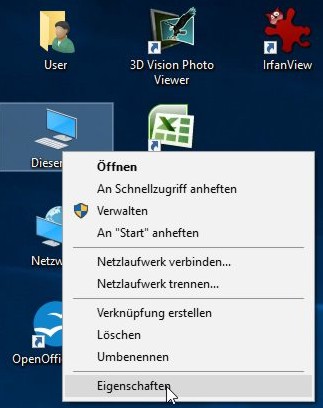
Klicken Sie mit der rechten Maustaste auf Dieser PC und im Kontextmenü mit der linken Maustaste auf Eigenschaften.
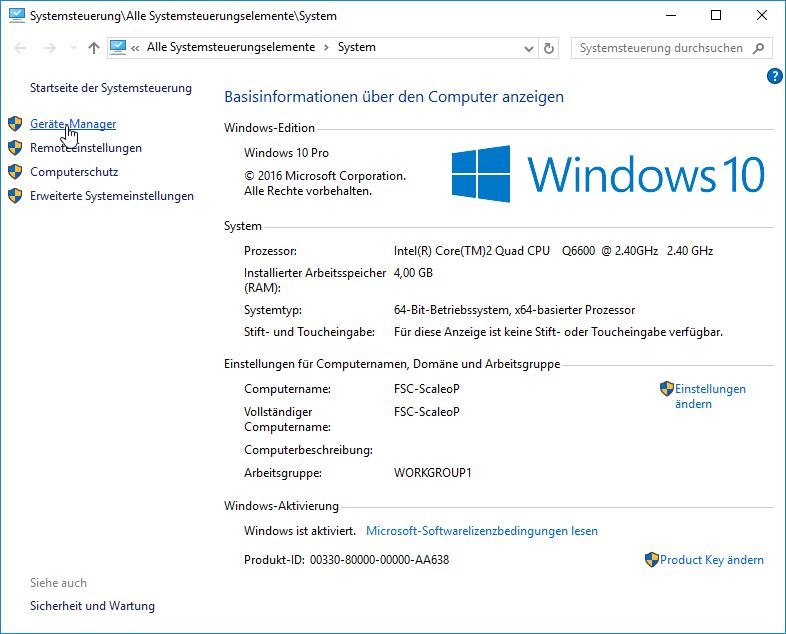
Klicken Sie im linken Teil des Fensters auf Geräte-Manager.
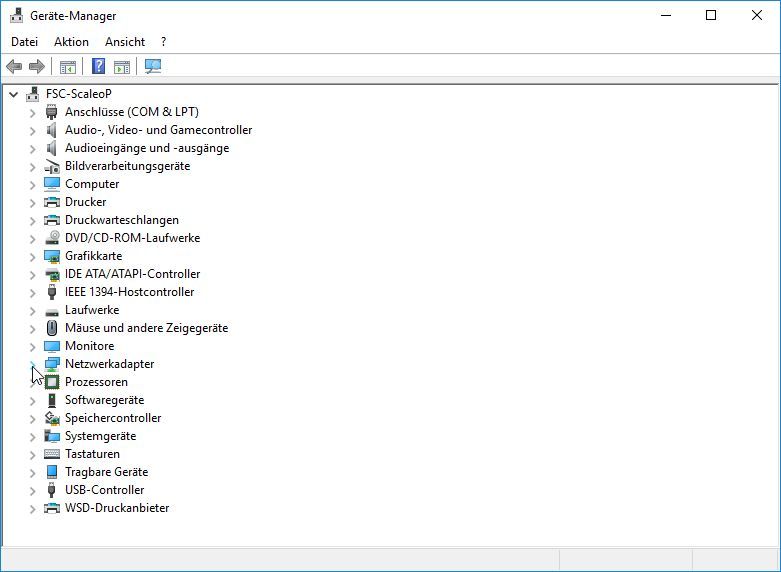
Erweitern Sie Netzwerkadapter, indem Sie auf das > davor klicken.
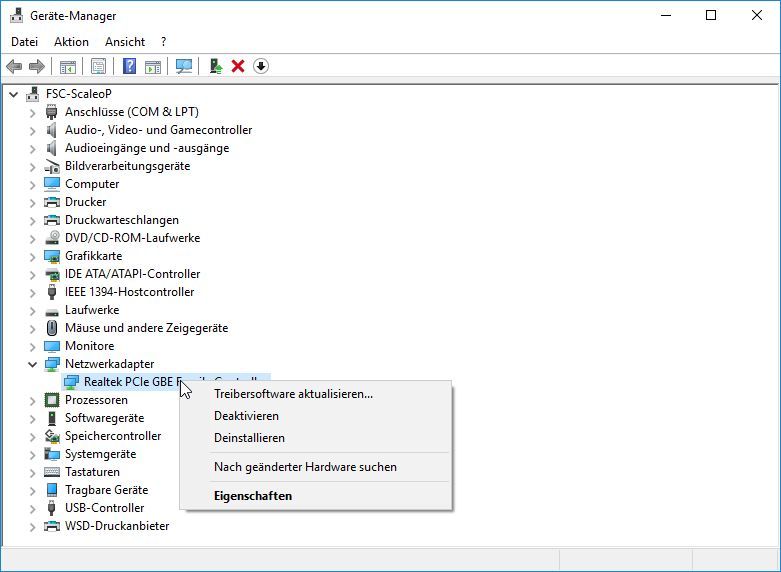
Klicken Sie mit der rechten Maustaste auf den / einen Netzwerkadapter ...
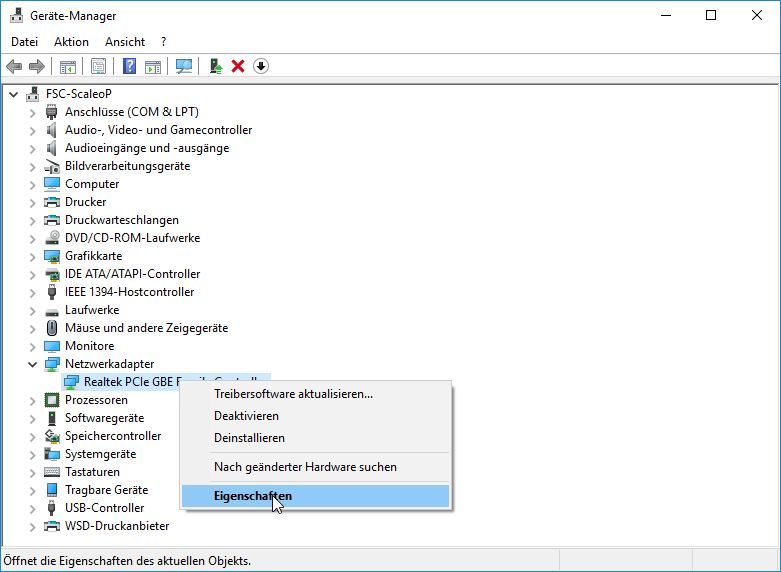
... und im Kontextmenü auf Eigenschaften.
Hinweise
Falls Sie mehrere Netzwerkadapter haben, wiederholen Sie den Vorgang später nochmals für jeden weiteren Netzwerkadapter.
Die hier dargestellte Bezeichnung ist ein Beispiel, bei Ihnen können die Netzwerkadapter auch andere Bezeichnungen haben.
Notebooks haben in der Regel einen Ethernet-(LAN-)Adapter und einen WLAN-(Wireless-)Adapter.
Bluetooth-Adapter sind hier nicht gemeint.
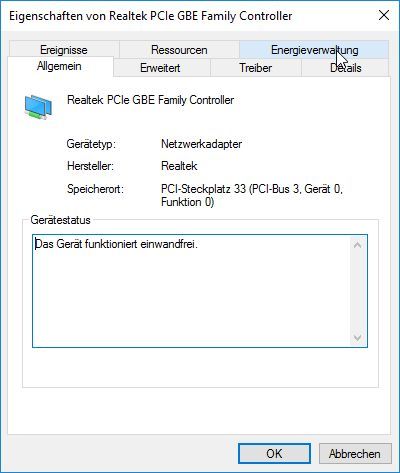
Klicken Sie auf den Reiter Energieverwaltung ...
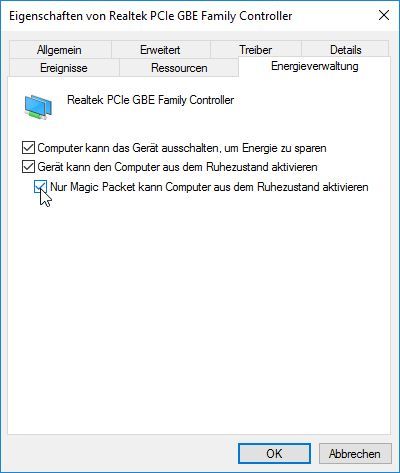
... und entfernen Sie alle gesetzten Haken. Gehen Sie dabei von unten nach oben vor.
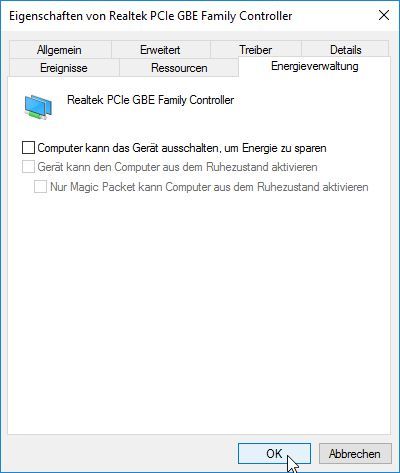
Klicken Sie dann auf OK.
Wiederholen Sie den Vorgang ab "Rechtsklick - Eigenschaften" für eventuell vorhandene weitere Netzwerkadapter.
Wenn Sie fertig sind, können Sie alle geöffneten Fenster schließen.
Nun geht es weiter mit Computerschutz einschalten.
Nun geht es weiter mit Computerschutz einschalten.